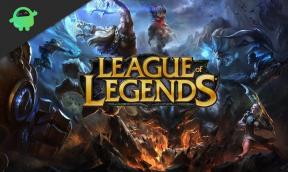Cum se instalează și se configurează XAMPP în Windows 10
Miscelaneu / / August 05, 2021
XAMPP este un software de proiectare web care este folosit de designeri pentru a crea pagini web frumoase și prezentabile. Este un instrument de proiect open-source. Asta înseamnă că este gratuit de descărcat și utilizat și, de asemenea, îl puteți partaja cu prietenii și familia. Practic, este un shareware. Apache Friends dezvoltă software XAMPP. Astfel, software-ul este destul de popular în rândul mileniilor care sunt în dezvoltare web. Utilizatorii noștri care sunt prea interesați de proiectarea paginilor web încearcă cel mai bine nivelul lor pentru a începe, dar nu pot face acest lucru. Deci, dacă sunteți unul dintre ei, încercați să dezvoltați o pagină web cu software-ul XAMPP, dar nu puteți să o faceți. Acest ghid este foarte important pentru dvs.
Proiectarea paginilor web este necesitatea erei informației și tehnologiei. Cu marketing digital în întregul său potențial și resurse online disponibile din abundență. Devine esențial ca indivizii să se antreneze în sectoare specifice ale tehnologiei care îi vor ajuta în viitor. Pentru a face acest lucru, au nevoie de un material de ghidare, așa că suntem aici gata să vă oferim acest lucru. Deci, fără alte întrebări, să începem.

Cuprins
- 1 Instalarea XAMPP
-
2 Cum se configurează XAMPP în Windows 10?
- 2.1 Configurare
- 3 Concluzie
Instalarea XAMPP
Acum veți vedea cum să instalați software-ul XAMPP pe sistemul computerului. Urmați ghidul etapizat de mai jos pentru a face acest lucru.
- Deschideți browserul web al computerului și faceți clic pe Prietenii Apache
- Apoi faceți clic pe XAMPP pentru Windows și selectați versiunea dorită
- Lăsați instalatorul să descarce până atunci să aștepte ceva timp
- Apoi accesați folderul de descărcări și faceți dublu clic pe programul de instalare pentru a începe procedura de instalare
- Acum continuați să faceți clic pe Următorul și selectați unitatea pe care doriți să instalați software-ul
- După aceea, veți vedea o opțiune care solicită componentele. Sincer vorbind, selectați-le pe toate, deoarece cele mai multe dintre ele sunt utile
- Faceți din nou clic pe Următorul, apoi va cere permisiunea Firewall, permiteți acest lucru. Acesta este cel mai important pas
- Acum vă va solicita limba preferată, selectați-o în funcție de alegerea dvs. și faceți clic pe finisare
XAMPP a fost instalat cu succes pe computer. Acum, pentru a continua cu optimizarea, reporniți computerul. Deși repornirea nu este necesară. Dar pentru performanța optimă a software-ului, se recomandă întotdeauna o repornire după instalare. Deci, acum, să trecem la următoarea secțiune unde veți afla configurația XAMPP.
Cum se configurează XAMPP în Windows 10?
După instalarea cu succes, sunteți gata să configurați XAMPP pentru prima utilizare. Pentru început, panourile de control XAMPP includ trei opțiuni principale. În module, veți găsi serviciile web, de unde puteți selecta începe și începe activitatea.
Configurare
Când porniți unul dintre servicii, veți putea vedea ID-ul procesului în panoul din dreapta. În termeni simpli, veți putea vedea ID-ul procesului și ID-ul protocolului de control al transmisiei. Și alte câteva numere pe care le folosește site-ul dvs. De asemenea, puteți verifica fila Administrator unde veți avea acces la tabloul de bord și la fiecare serviciu care funcționează în ordinea corectă.
În panoul din dreapta, veți observa că există o mulțime de butoane care vă vor permite să configurați diferitele module pentru a porni de fiecare dată când activați XAMPP. Dacă faceți clic pe butonul Netstart, veți avea acces la lista proceselor curente care accesează în prezent rețeaua și TCP, precum și PID.
În plus față de butoanele panoului de control, există și butoane de acces rapid care vă vor permite să deschideți direct comanda shell, servicii și alte componente de care nu aveți nevoie la început. În cele din urmă, veți obține o secțiune de jurnal, care este ca istoria și vă va arăta ceea ce ați făcut anterior. Chiar dacă modificați o setare, aceasta o va afișa acolo. Puteți utiliza această secțiune ca instrument de depanare atunci când experimentați ceva care nu este corect.
Deci, acestea au fost toate setările de configurare de care ar putea avea nevoie un utilizator pentru prima dată. Nu va fi necesar mai mult decât atât pentru a crea un mediu de testare. Cu toate acestea, uneori poate fi necesar să schimbați serverul Apace, dimensiunea de încărcare și protocolul de control al transmisiei, precum și protocolul Internet. Dar trebuie să faceți acest lucru numai atunci când este necesar. În plus, puteți utiliza și butonul de configurare pentru a modifica setările instantanee.
Concluzie
În acest ghid, am discutat despre software-ul XAMPP pentru utilizatorii care îl utilizează pentru prima dată pentru dezvoltarea web. Sperăm că acest ghid ți-a fost de ajutor. Dacă aveți întrebări sau feedback, nu ezitați să comentați mai jos cu numele și ID-ul dvs. de e-mail. La fel, verificați și Sfaturi și trucuri pentru iPhone, Sfaturi și trucuri pentru PC, și Sfaturi și trucuri pentru Android pentru mai multe astfel de sfaturi și trucuri. Mulțumesc.
Anubhav Roy este un student inginerie informatică, care are un interes extraordinar în lumea computerelor, Android și a altor lucruri care se întâmplă în lumea informației și tehnologiei. Este instruit în învățarea automată, știința datelor și este programator în limbaj Python cu Django Framework.